So richtest du die Einheiten als Vermieter ein
Bevor du anfängst, alles einzurichten, empfehlen wir dir, dich mit den Einheiten und ihrer Rolle im System vertraut zu machen. Weitere Informationen und Kontext findest du hier.
Dieser Leitfaden führt dich durch den schrittweisen Prozess der Einrichtung deiner Einheiten als Vermieter, einschließlich:
- Ersteinrichtung der Einheiten
- Erstellen von Berechtigungen in gemeinsamen und exklusiven Schlössern
- Ändern des Einheitsmanagers
- Löschen von Einheiten
- Synchronisation von Schlössern
- Häufig gestellte Fragen
Das Szenario
In dieser Erklärung arbeiten wir mit folgendem Beispiel: In diesem Fall ist Paul Smaart der Vermieter und möchte Schlösser für 3 Mieter erstellen, Stephan in Wohnung 101, Brenda in Wohnung 201 und Jim in Wohnung 301. Zusätzlich gibt es einige gemeinsam genutzte Bereiche, die jeder nutzen kann, wie den Waschraum und den Eingangsbereich des Gebäudes.
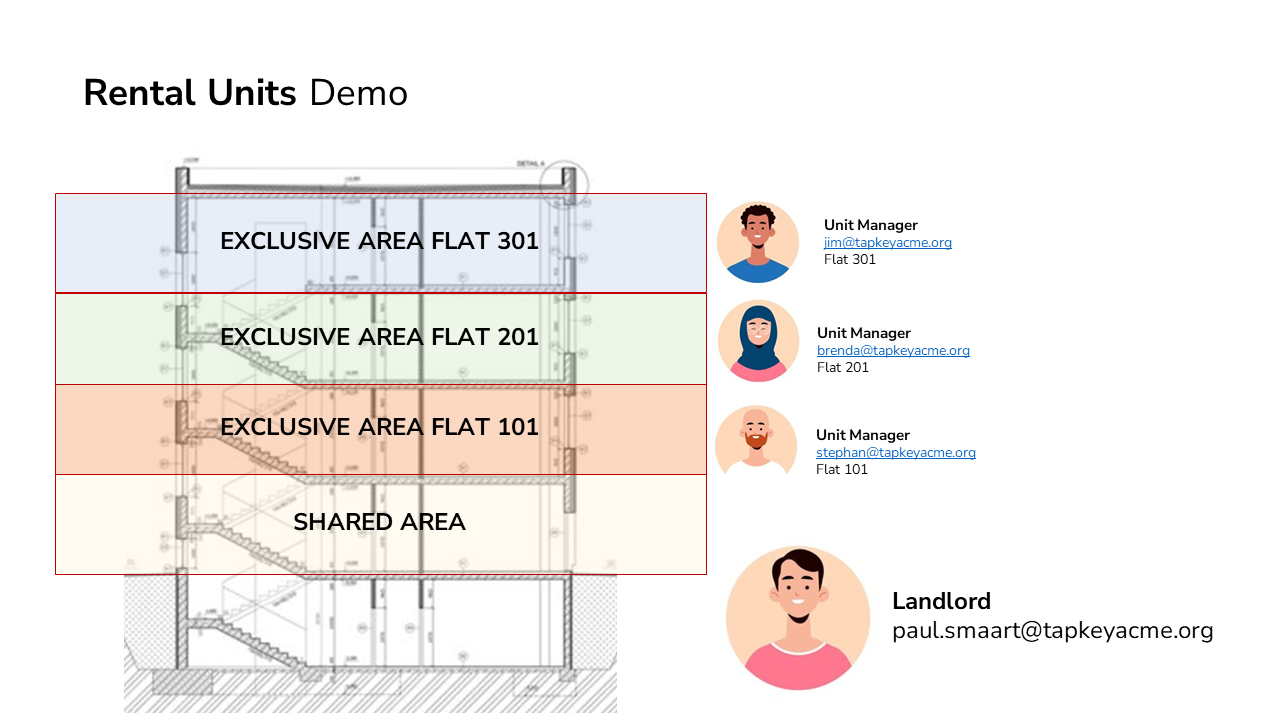
Voraussetzungen
- Du bist mit der Tapkey App vertraut.
- Ein Schließsystem wurde erstellt und Schlösser wurden installiert.
- Die Einheiten-Funktionalität ist bereits im Schließsystem aktiviert. Wenn nicht, kontaktiere sales@tapkey.com.
Ersteinrichtung der Einheit
Schritt 1: Einstellungen des Widerrufsmodus für gemeinsame Schlösser
Bevor du mit der Einrichtung beginnst, empfehlen wir, den Widerrufsmodus als Lenient Mode RCL in den Schlössern zu verwenden, die in gemeinsam genutzten Bereichen verwendet werden. Mehr Informationen findest du hier. Dies ermöglicht eine erleichtere Funktionalität für Szenarien, in denen Schlösser von mehreren Personen verwaltet werden.
Schritt 2: Navigiere zu Units
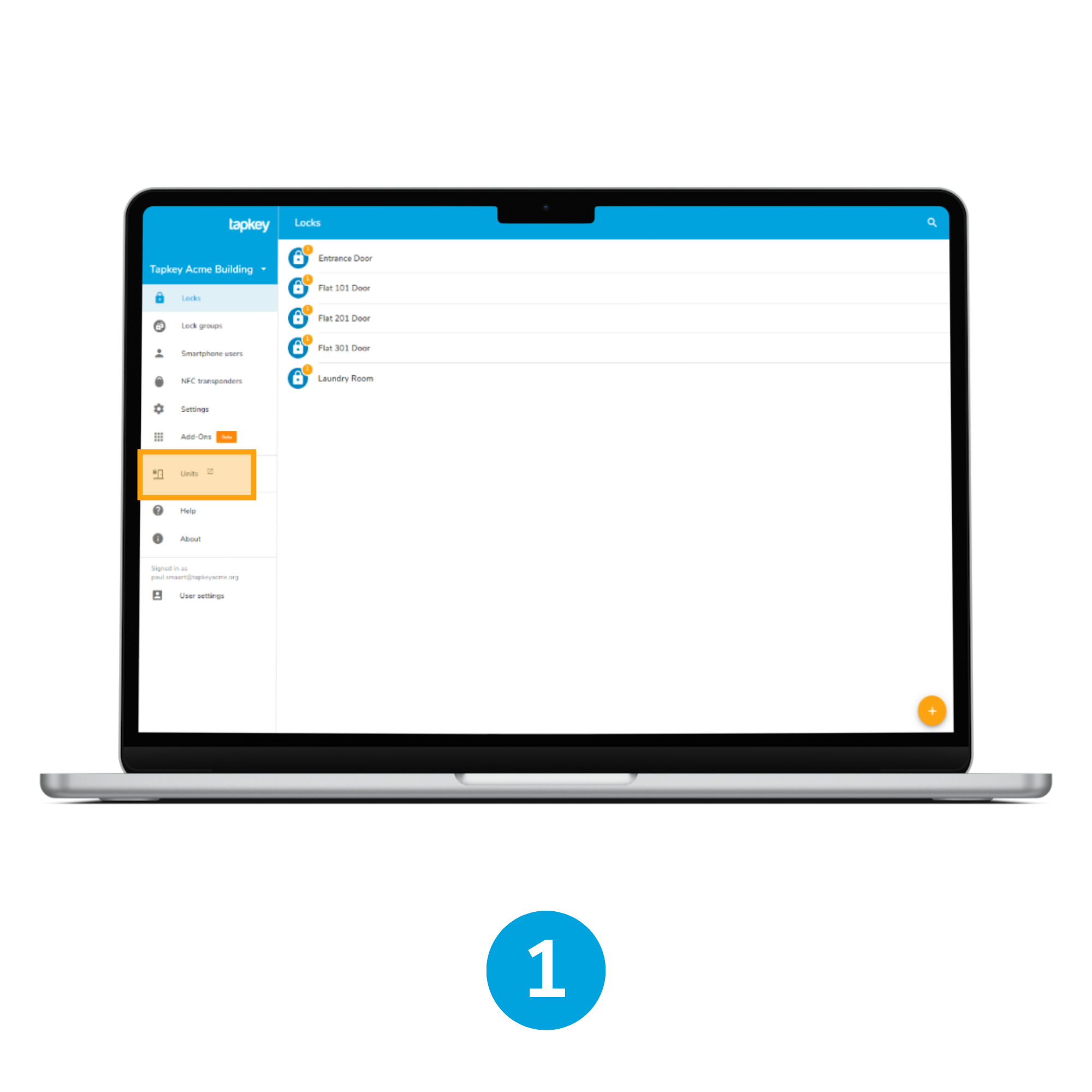
1. Klicke auf Units (Einheiten)
Verwende das Tapkey Webportal, um dich als Eigentümer anzumelden und navigiere einmal angemeldet zu den Einheiten im linken Menü.

2. Anmeldung bei Einheiten
Es sollte sich ein neuer Tab im Browser öffnen, der eine neue Anmeldung mit Tapkey fordert. Bitte fahre mit der Anmeldung fort, um auf die Einheiten-Funktionalität zuzugreifen.
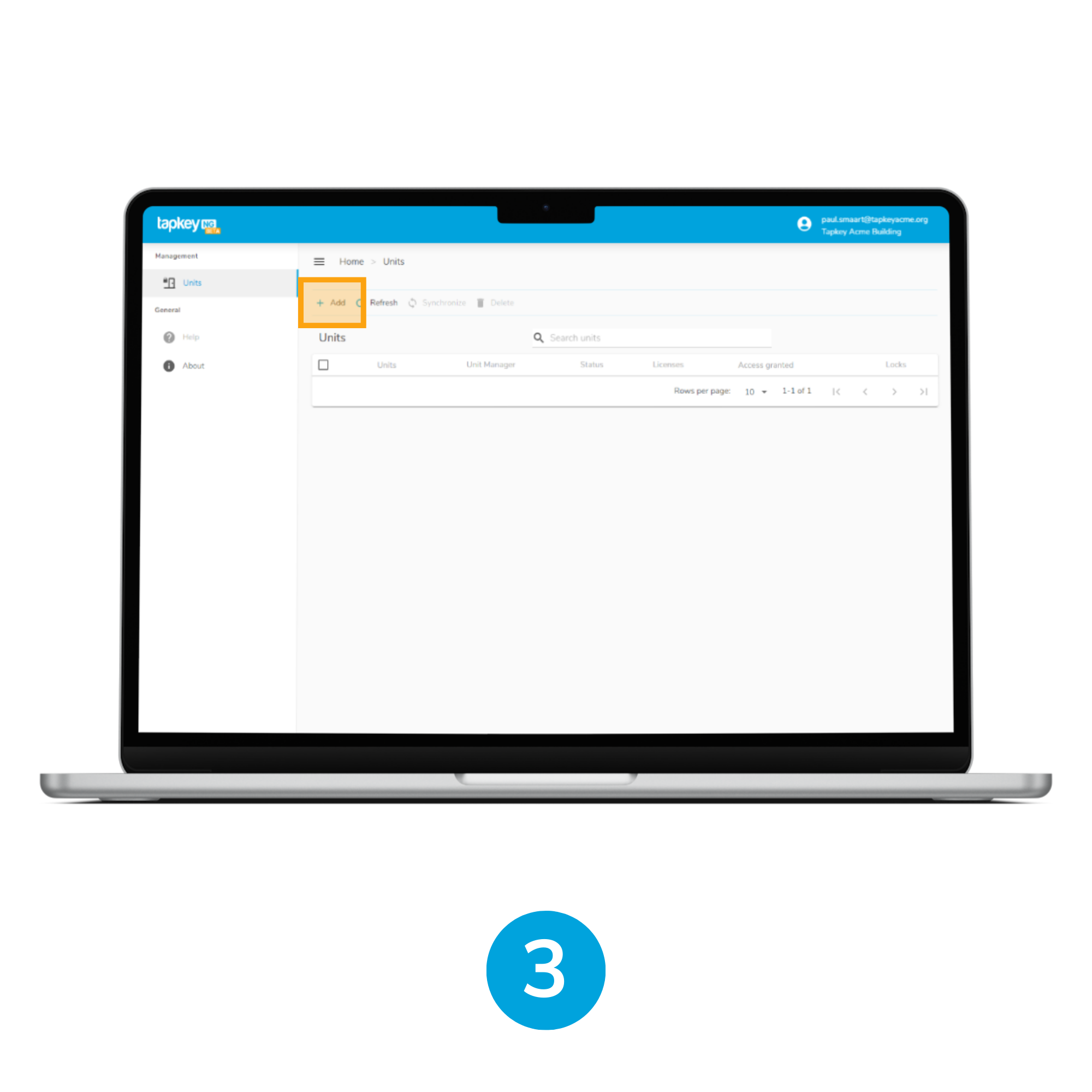
3. Einheit hinzufügen
Sobald du angemeldet bist, wird die Tapkey Einheiten-Funktion angezeigt, da wir die Konfiguration noch nicht begonnen haben, werden keine Einheiten angezeigt. Fahre fort, indem du auf den Button Hinzufügen tippst.
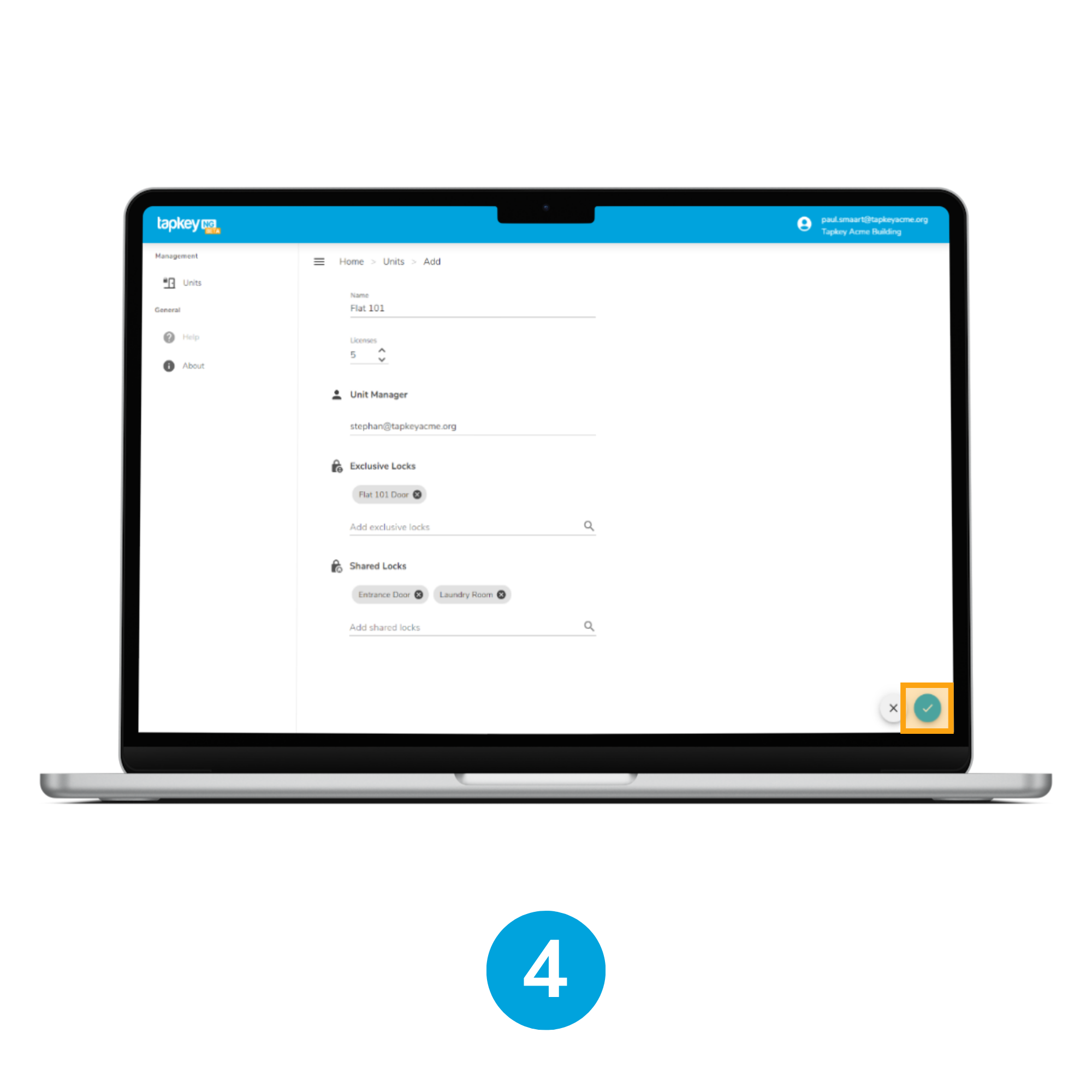
4. Daten ausfüllen & speichern
Fülle das angeforderte Formular mit den benötigten Daten aus, in diesem Fall erstellen wir die Einheit für Wohnung 101 mit folgenden Anforderungen:
- Manager: stephan@tapkeyacme.org
- Exklusives Schloss: Wohnungstür 101
- Gemeinsame Schlösser: Eingangstür und Waschraum
- Lizenzen: 5 (das ist die zulässige Anzahl, die vom Mieter genutzt werden darf)
Wenn du fertig bist, klicke auf Speichern unten rechts auf dem Bildschirm.
Wichtig: Es wird vorgeschlagen, dass für gemeinsame Schlösser die Einstellung des nachsichtigen Modus in den Schlössern aktiviert ist. Für mehr Informationen besuche Widerrufsmodi.
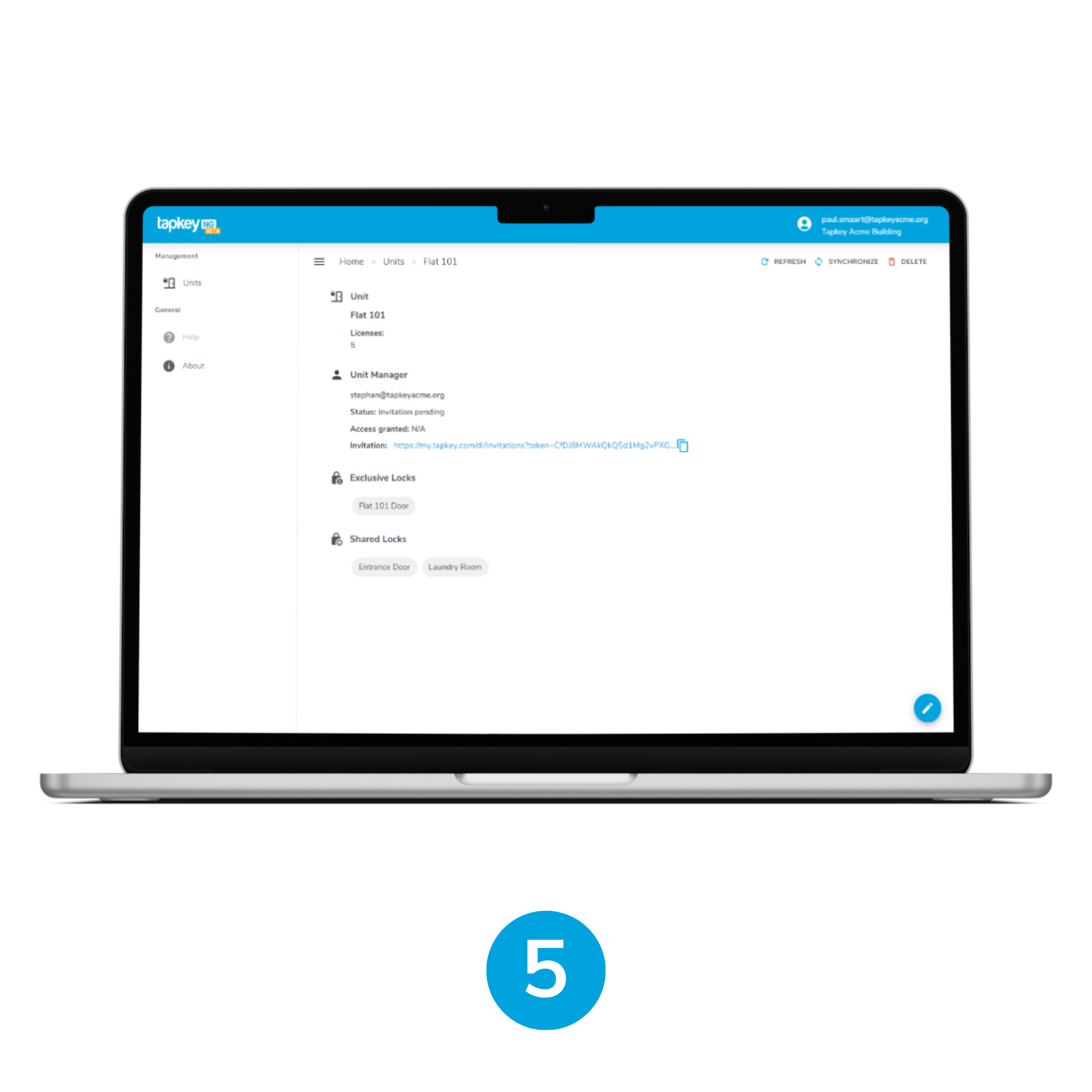
5. Glückwunsch, du hast deine erste Einheit eingerichtet!
Wenn die Einheit erstellt wurde, wirst du den Bestätigungsbildschirm sehen können. Nun werden die Mieter eine Einladung von uns erhalten. Neugierig, wie es für sie aussieht? Schau dir diesen Artikel an, der die Perspektive des Mieters verfolgt.
Hinweis: Du kannst den Aktualisieren-Button verwenden, um zu überprüfen, ob der eingeladene Einheitsmanager akzeptiert hat.
Berechtigungen in gemeinsamen Schlössern erstellen
Gemeinsame Schlösser
Gemeinsame Schlösser können auch von anderen Mietern oder dem Vermieter genutzt werden, wie beispielsweise den Waschraum oder das Fitnessstudio. Dieses Szenario kann genutzt werden, um den Zugang von Wartungs- und technischem Personal zu ermöglichen.
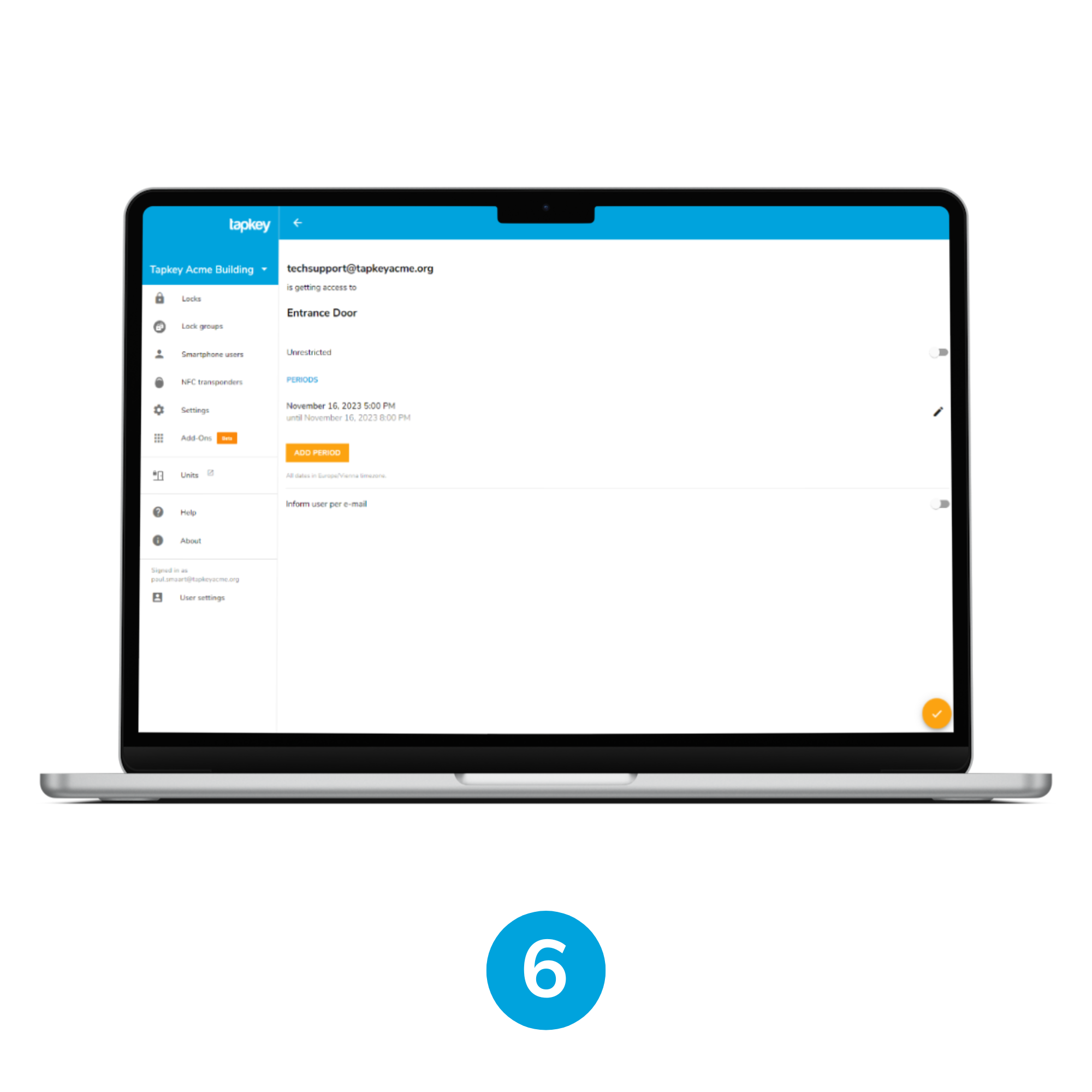
6. Berechtigungen erstellen
In diesem Beispiel ist die Berechtigung für dich (den Vermieter) sichtbar, aber nicht für Mieter, und das betroffene Lizenzkontingent ist das deine, das verwendet wird. Umgekehrt können auch Mieter Personen Zugriffe vergeben, die du als Vermieter nicht siehst. Hier findest du eine detaillierte Beschreibung, wie du Berechtigungen für Schlösser erteilst.
Exklusive Schlösser
Exklusive Schlösser können nur einmal geteilt werden. Sie sind meistens die Wohnungseingangstüren und damit kann diese nur der Mieter verwalten.
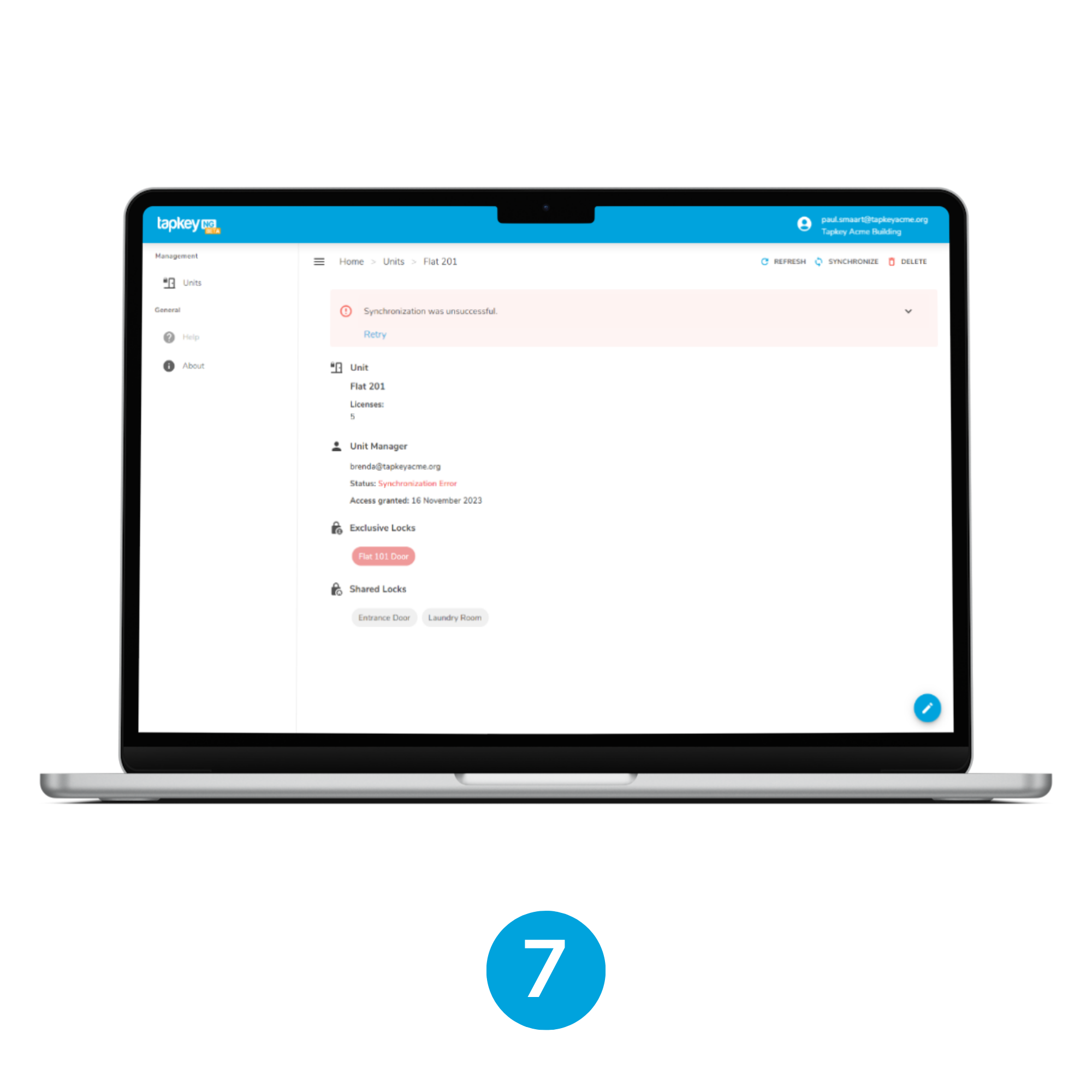
7. Synchronisationsfehler
Wenn du versuchst, eine zweite Einheit mit einem bereits verwendeten exklusiven Schloss zu erstellen, wird die Aktion fehlschlagen und du wirst einen Synchronisationsfehler sehen. Der Fehler kann behoben werden, indem die Einheit bearbeitet, ein exklusives Schloss hinzugefügt und auf Speichern geklickt wird.
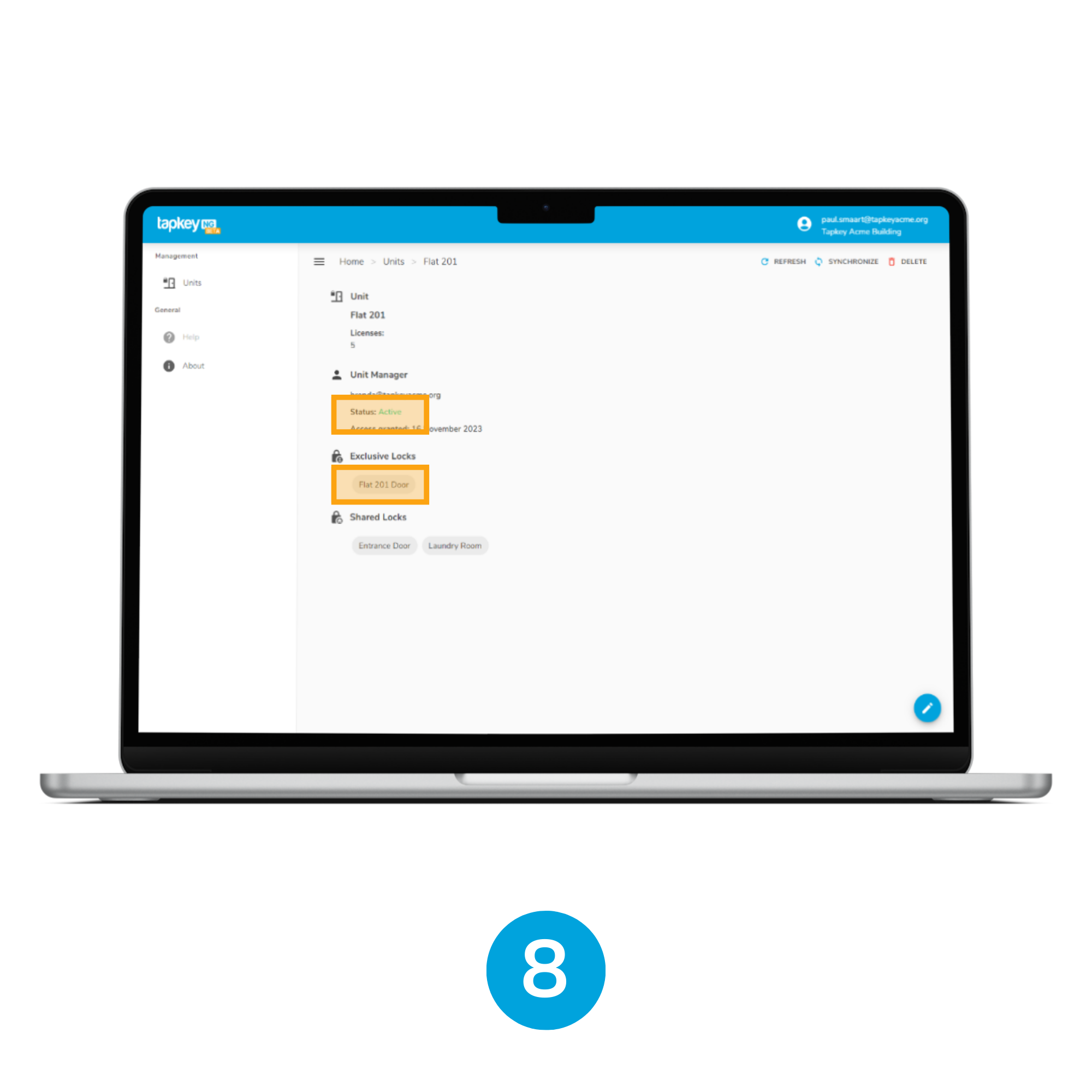
Wenn der Vermieter versucht, eine Berechtigung für ein Schloss zu erstellen, das bereits im exklusiven Modus geteilt wurde, wird ein Fehler angezeigt, der darauf hinweist, dass diese Aktion eingeschränkt ist.
Einheitsmanager (Mieter) ändern
Es gibt einige Szenarien, in denen Mieter für eine Einheit wechseln werden und es erforderlich ist, einen neuen Manager (Mieter) für die Einheit zuzuweisen. In diesem Fall ist es erforderlich, den Mieter zu entkoppeln und dann die E-Mail des neuen Mieters zu verlinken.
Für dieses Beispiel verwenden wir die Einheit mit dem Namen "Wohnung 101" mit dem aktuellen Mieter Stephan und wir werden einen anderen Mieter mit der E-Mail jim@tapkeyacme.org verlinken.
Schritt 1: Einheitsmanager entkoppeln
Navigiere zuerst zur Einheiten-Funktion, wie oben beschrieben.
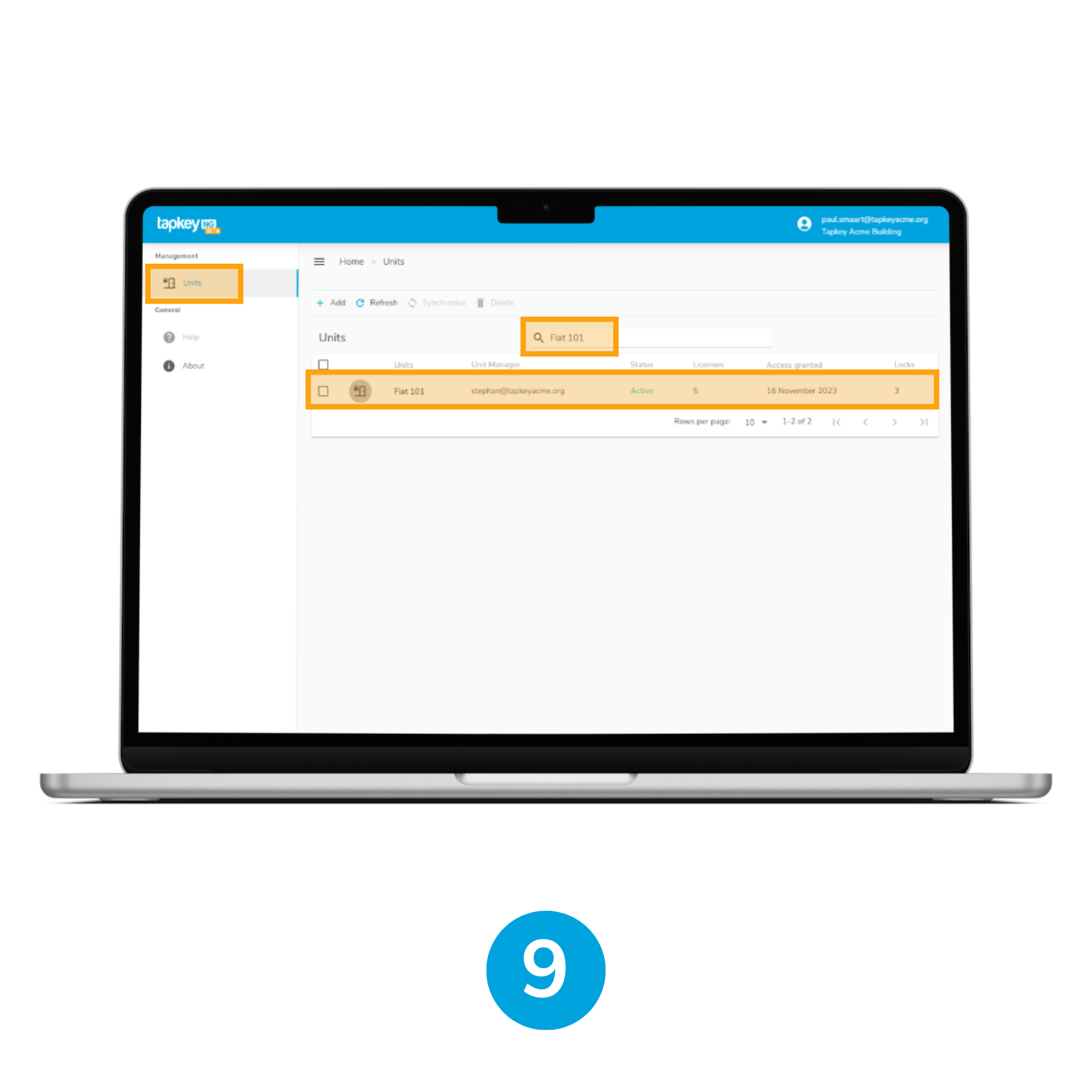
9. Navigiere zur Einheit
Sobald du in der Einheiten-Funktionalität bist, lokalisiere die Einheit, die modifiziert werden muss, in diesem Fall ist es „Wohnung 101“, und navigiere zu den Details, indem du auf die Zeile tippst. Innerhalb der Einheit klicke auf Bearbeiten in der unteren rechten Ecke.
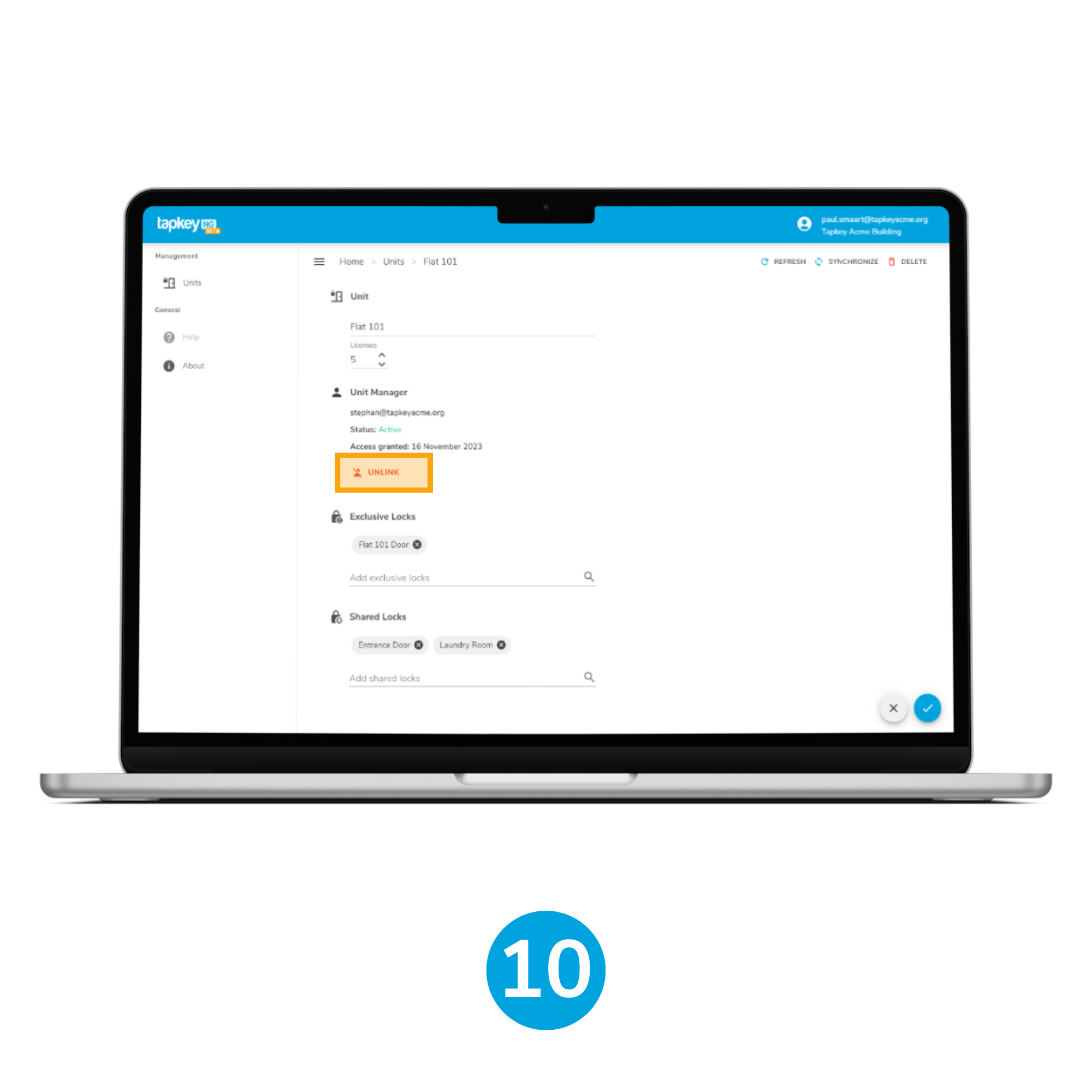
10. Mieter entkoppeln
Im Bearbeitungsmodus klicke auf Entkoppeln. Diese Aktion wird das Schließsystem des Einheitsmanagers deaktivieren und dir ermöglichen, die Einheit einem anderen Mieter zuzuweisen.
Wichtig: Ab diesem Moment wird der aktuelle Einheitsmanager keine der zuvor zugewiesenen Schlösser nutzen können.
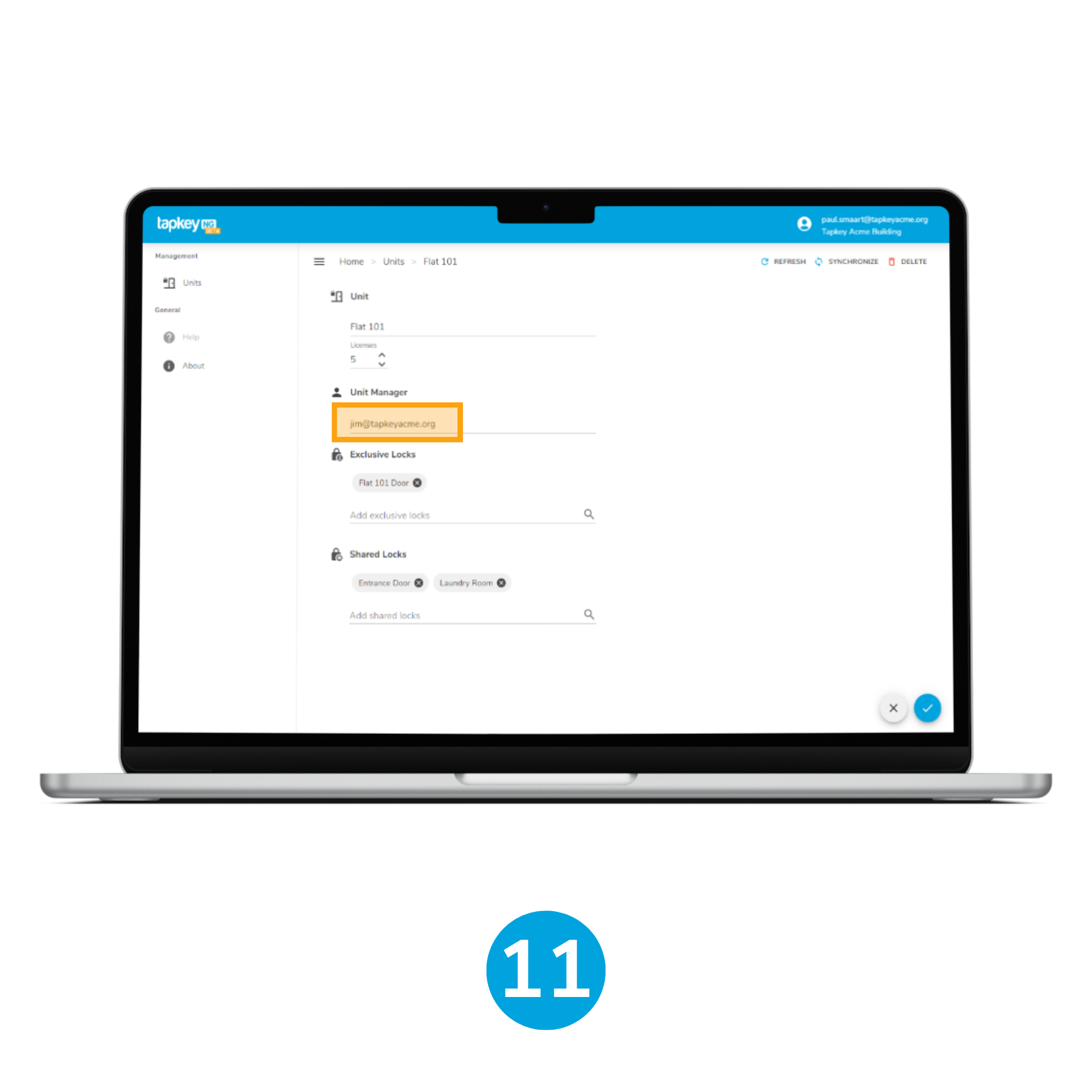
Schritt 2: Einen neuen Einheitsmanager (Vermieter) zuweisen
11. Neuen Manager verlinken
Wenn der Entkopplungsprozess abgeschlossen ist, gehe nochmal in den Bearbeitungsmodus. Dort weise den neuen Manager zu, in diesem Fall jim@tapkeyacme.org, und klicke auf Speichern.
Einheiten löschen
Einheiten können in mehreren Szenarien gelöscht werden, ein Szenario kann sein, dass die Wohnung direkt gekauft wurde und sich die Bedingungen geändert haben. Dann ist es erforderlich, zwei Schritte zu befolgen:
Zuerst: Entkopple den vorherigen Manager, indem du die hier beschriebenen Schritte befolgst.
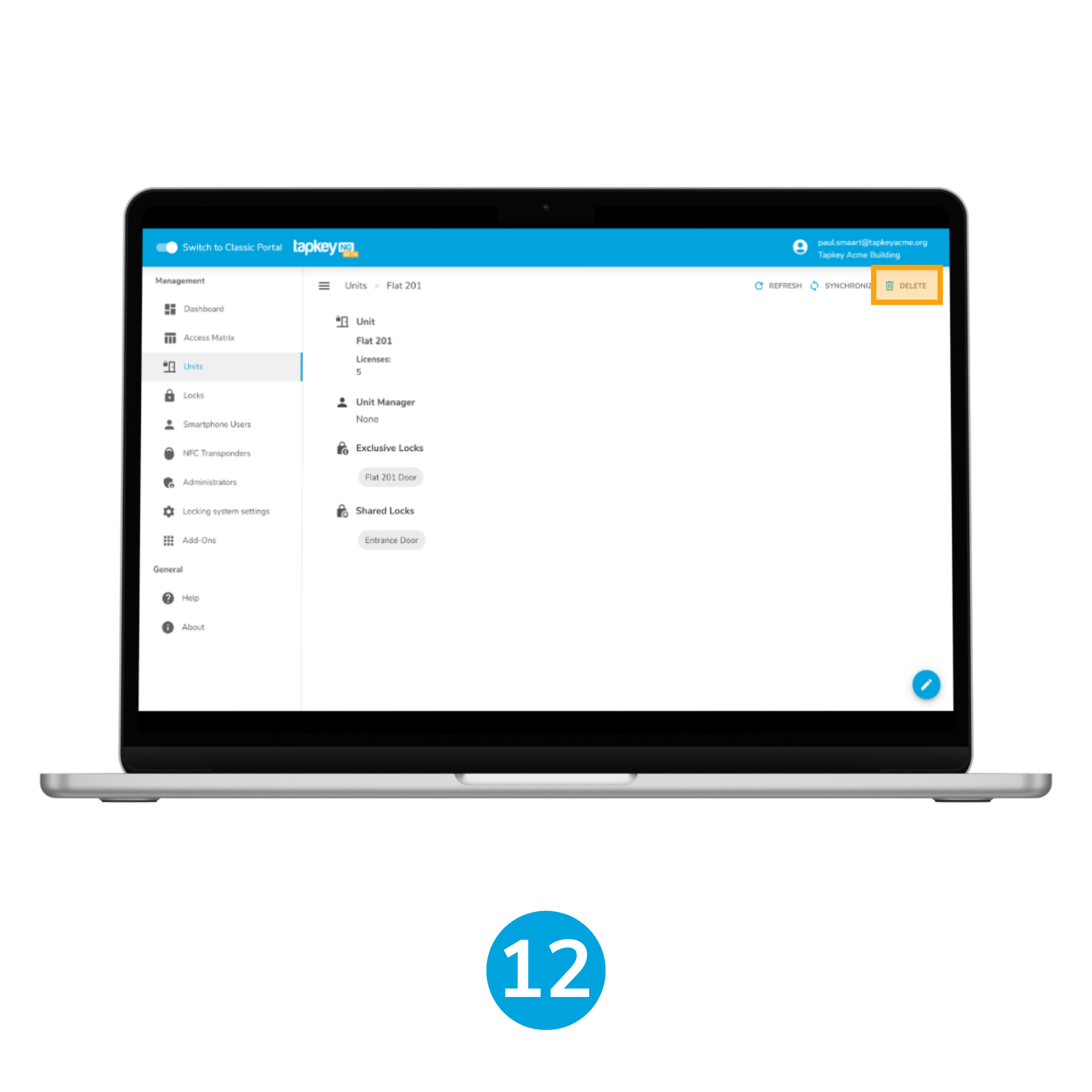
12. Einheit löschen
Klicke auf Löschen oben rechts auf dem Bildschirm. Nach dieser Aktion wird die Einheit aus dem Modul verschwinden und das Lizenzkontingent wird dem Eigentümerkonto hinzugefügt.
Schlosssynchronisation
Es gibt einige Szenarien, in denen eine Synchronisation ausgelöst werden muss. Dies ist erforderlich, wenn die Schlossbedingungen der Einheit modifiziert wurden. Szenarien wie:
- Schloss vom Konto des Vermieters gelöscht,
- Fehler in der Synchronisation,
- Änderungen des Lizenzkontingents,
- Wiederherstellung von Fehlern.
Es gibt zwei Wege, diese Funktionalität auszuführen: #
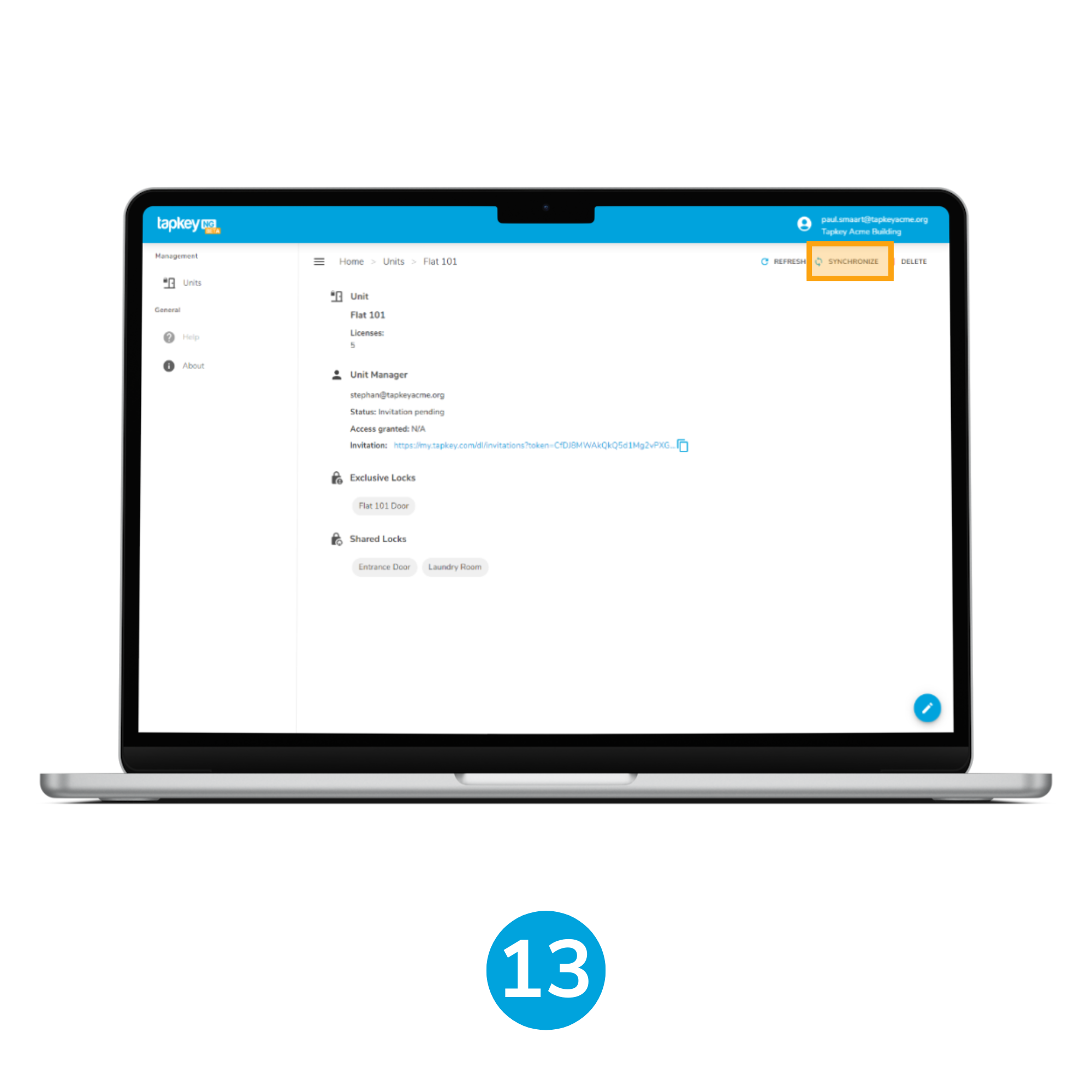
13. Synchronisieren auf der Detailseite
Die erste Möglichkeit besteht darin, auf der Detailseite auf Synchronisieren zu klicken.
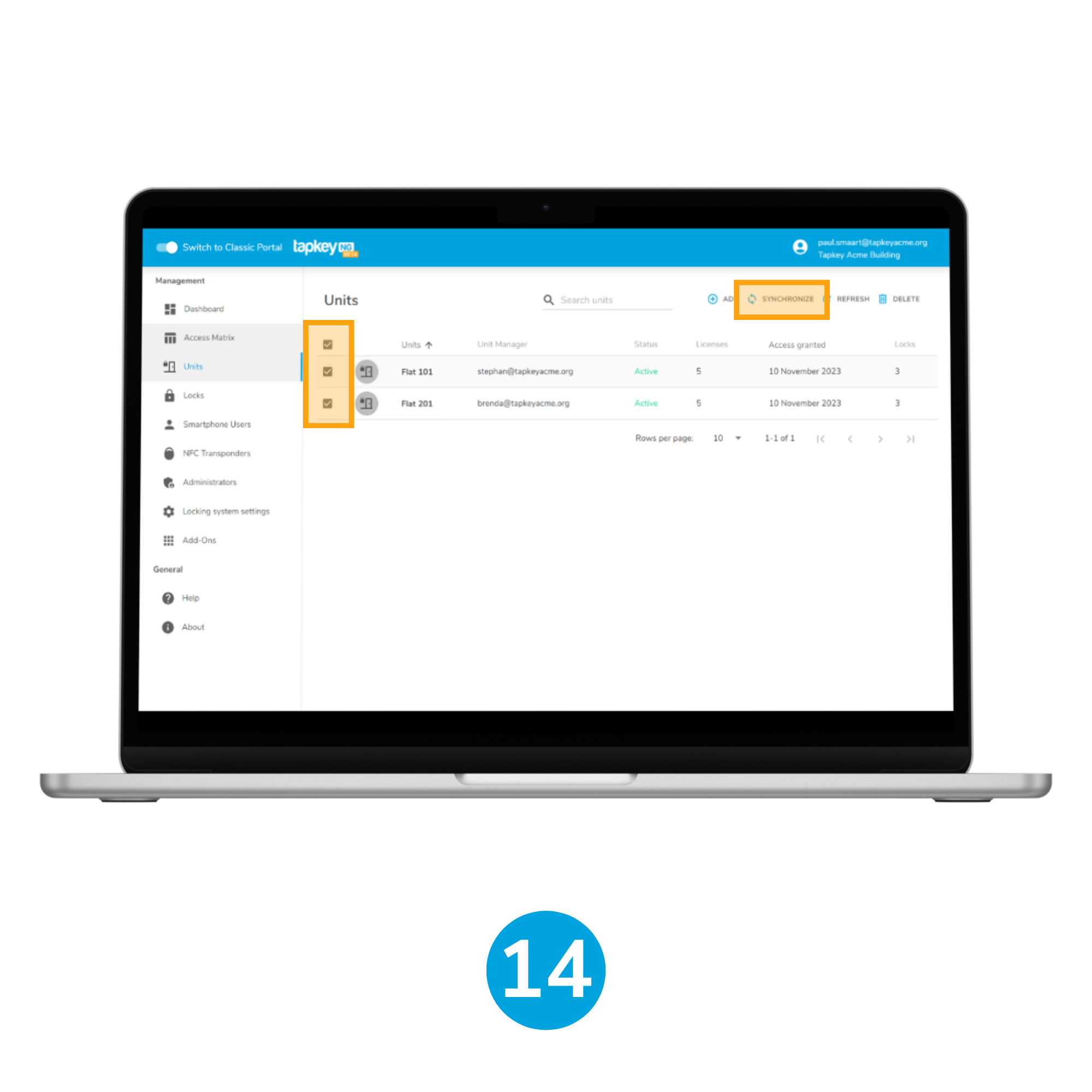
14. Synchronisieren im Batch
Die zweite Option ist, eine Synchronisation im Batch auszuführen. Auf der Indexseite des Einheiten-Moduls kann der Vermieter mehrere Einheiten auswählen und dann auf Synchronisieren klicken.
Häufig gestellte Fragen
Ist es Einheitsmanagern (Mietern) erlaubt, zusätzliche Co-Admins zuzuweisen?
Sobald Einheitsmanager zur Einheit hinzugefügt wurden, verhält sich ihr Konto wie eine unabhängige Einheit, die einzige eingeschränkte Aktion ist die Erhöhung des Lizenzkontingents.
Einheitsmanager können zusätzliche Co-Admins hinzufügen und das Konto auch auf einen anderen Eigentümer übertragen, diese Aktion wird derzeit aus Datenschutzgründen nicht dem Vermieter mitgeteilt.
Für mehr Informationen:
Was passiert mit Warnungen?
Warnungen und Alarme über Batterie und erforderliche Synchronisation werden sowohl dem Vermieter als auch den Mietern angezeigt, sodass Wartungsaufgaben entweder von:
- dem Vermieter, Eigentümer oder Eigentümern des Hauptschließsystems,
- Co-Admin des Hauptschließsystems,
- Einheitsmanagern,
- und Co-Admin im Einheitsschließsystem ausgeführt werden können.
Wie führt man Wartungsaufgaben an Schlössern durch? Hier entlang.
Was passiert mit NFC-Transpondern?
Aus Sicherheitsgründen wird die Einheit für die Erstellung blockiert, wenn ein NFC-Transponder mit exklusiven Schlössern verbunden ist, bis die Berechtigungen des Transponders über exklusive Schlösser im Hauptschließsystem widerrufen wurden.
Wer ist für die Synchronisation von Schlössern verantwortlich?
Diese Aufgaben müssen von Vermietern zum Zeitpunkt der Erstellung der Multi-Tenant-Installation definiert werden. Je nach Geschäftsmodell können sie für die Durchführung von Wartungsaufgaben an Schlössern wie dem Austausch von Batterien, der Beantwortung von Fragen für Mieter und der Handhabung von Synchronisationsszenarien für verlorene Transponder verantwortlich sein. Oder es kann als eine Aufgabe definiert werden, die von jedem Mieter bei exklusiven Schlössern und vom Vermieter in gemeinsam genutzten Bereichen ausgeführt werden muss.
Unser Team bietet Unterstützung über sales@tapkey.com an.
War dieser Artikel hilfreich?
Das ist großartig!
Vielen Dank für das Feedback
Leider konnten wir nicht helfen
Vielen Dank für das Feedback
Feedback gesendet
Wir wissen Ihre Bemühungen zu schätzen und werden versuchen, den Artikel zu korrigieren